Khởi tạo server
Để tạo một cloud server, bạn làm theo các bước sau đây:
Bước 1: Chọn chức năng tạo máy chủ
Tại chức năng Khởi tạo phía bên phải màn hình, chọn Cloud Server

Bước 2: Chọn loại máy chủ
Tại trang tạo server
Chọn loại máy chủ phù hợp, tối ưu cho nhu cầu sử dụng và chi phí. Có 4 loại : Basic, Premium, Enterprise và Dedicated (Tham khảo tại đây).

Bước 3: Chọn Image
Bạn có thể tạo máy chủ từ hệ điều hành có sẵn, snapshot, ổ cứng có chứa hệ điều hành hoặc từ các ứng dụng được build sẵn bởi BizFly Cloud.
BizFly Cloud cung cấp các tùy chọn như sau:
Tạo một server hoàn toàn mới với tùy chọn về OS và phiên bản OSchon-image

Tạo server từ snapshot
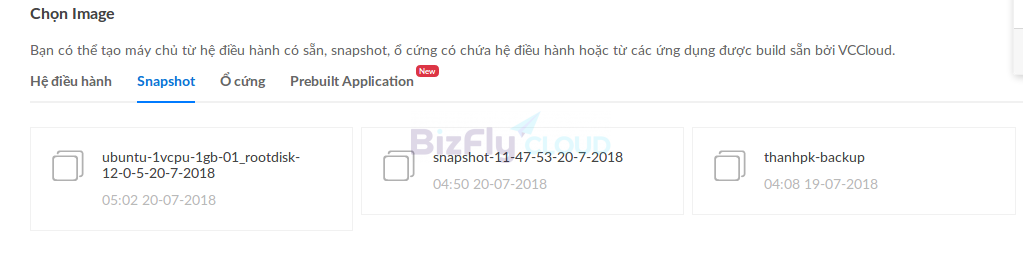
Tạo server từ 1 volume chứa hệ điều hành đã có sẵn
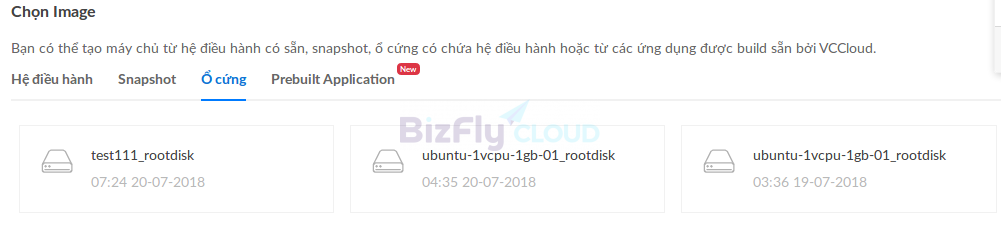
Tạo server từ các bản cài sẵn dùng để chạy các ứng dụng chuyên biệt như gitlab,wordpress… đồng thời có thể lựa chọn OS cùng phiên bản OS cho server
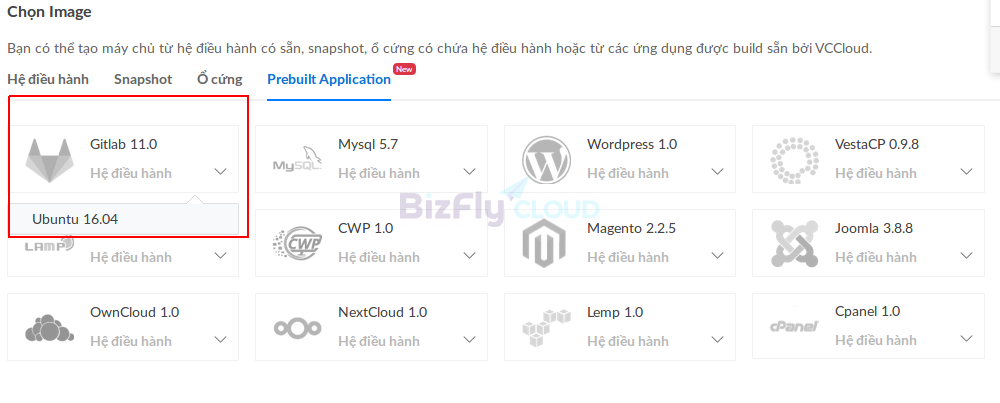
Bước 4: Chọn cấu hình cho server
BizFly Cloud cung cấp 3 tùy chọn cho bước chọn cấu hình này : Tiêu chuẩn, Tối ưu và Tùy chỉnh.
Cấu hình bao gồm các thông số về CPU, RAM và Disk (HDD hoặc SSD)
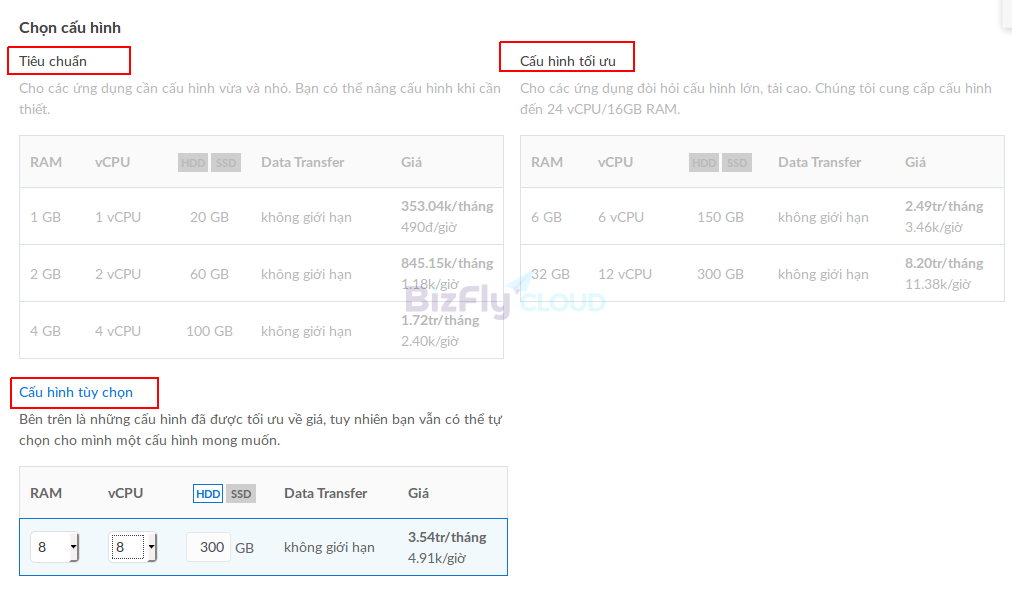
Bước 5 : Thêm ổ cứng (tùy chọn)
Với các server muốn dùng thêm 1 ổ cứng cho một mục đích nào đó ( VD: để lưu trữ data riêng với ổ cứng chứa hệ điều hành…) bạn có thể tick vào ô thêm ổ cứng, chọn loại (HDD hoặc SDD ) và chọn dung lượng. Nếu không cần thêm ổ cứng , bạn có thể bỏ qua bước này và bỏ tick ô chọn.
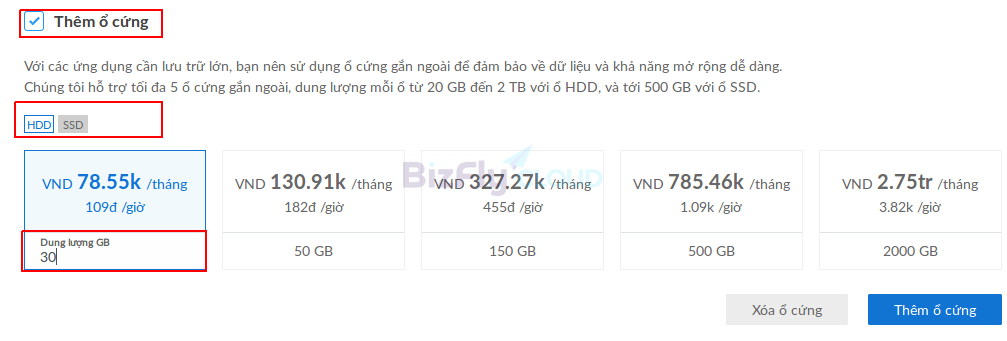
Bước 6: Chọn ssh key (tùy chọn)
Với các server chạy hệ điều hành Linux hoặc Unix (như Ubuntu, Centos, Debian…) các bạn có thể chọn sử dụng ssh-key để đăng nhập vào server thay vì chỉ dùng password.
Nếu không dùng ssh-key hoặc sử dụng windows, có thể bỏ qua bước này
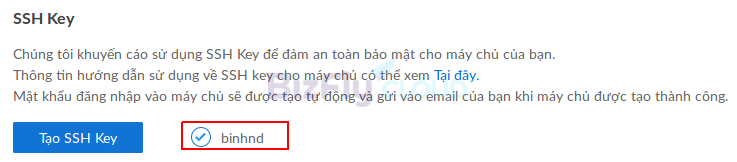
Bước 7: Đặt tên cho và xác nhận tạo server
Sau khi hoàn thành các bước trên, bạn có thể chọn số lượng server muốn tạo, đặt tên cho server và nhấn nút xác nhận việc khởi tạo
xac-nhan-tao-may-chuKết thúc các bước trên, bạn vui lòng đợi khoảng 5 phút để máy chủ khởi tạo xong. Các thông tin đăng nhập sẽ được gửi về email.
Sau đó bạn có thể bắt đầu sử dụng server.